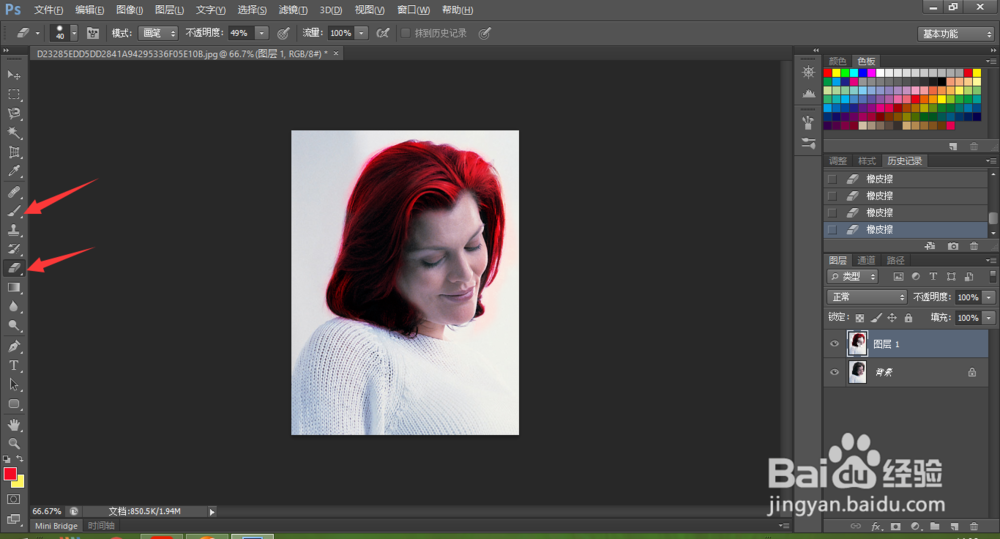1、首先我们打开我们的Photoshop,打开一张需要进行头发染色的图片,并按Ctrl+J复制一个背景图层,这一步还是要养成习惯,保护我们的原图片,很重要。
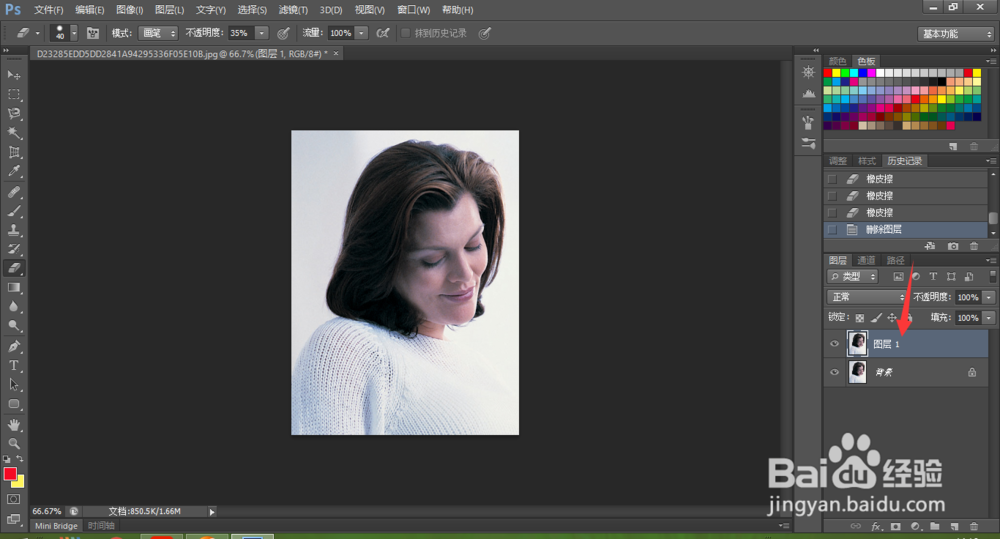
2、下面我们使用画笔工具来给桌薜兀变头发染色,首先我们来了解一下画笔工具的应用原理,一般画笔工具的颜色和我们的前景色是一样的,也就是前景色是什么颜色,画笔画出的就是什么颜色;所以先单吁炷纪顼击“前景色”,将前景色改为我们需要把头发染成的颜色,比如这里选择红色。


3、然后选择“画笔工具”,可以适当调节“不透明度”,一般70%-85%,100%颜色可能会很亮,然后在任务的头发上涂抹,就会变成画笔所带的颜色了。需要注意的是:最好一次性画完头发的整个部分,当鼠标抬起了,再次涂抹过原先涂抹过的区域会使颜色加亮,当然如果不满意的地方我们可以点击编辑-后退一步,或者右边的垃圾桶形状的图标来删除上一步。
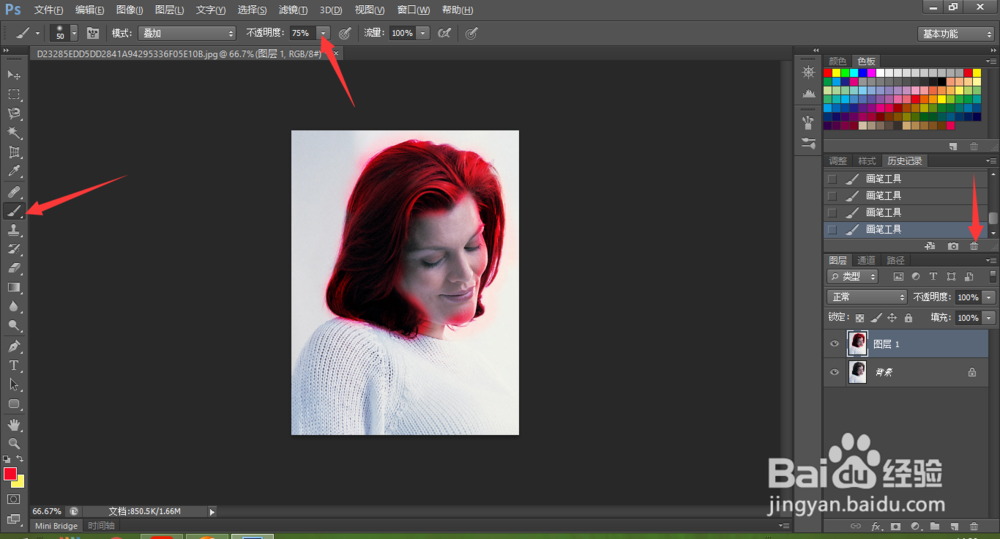
4、如果我们涂抹到人物的脸上,或者人物的衣服,或者人物之外的区域了,不要担心,我们可以通过“橡皮檫工具”来解决这个问题。

5、点击左边工具栏选项中的“橡皮檫工具”,橡皮檫工具的大小根据自己的需要来改变其大小,然后不透明度改为35%左右,将我们涂抹多余的部分擦掉,如果有些区域实在是难以擦除,那么我们可以适当增大不透明度,来将其擦掉。
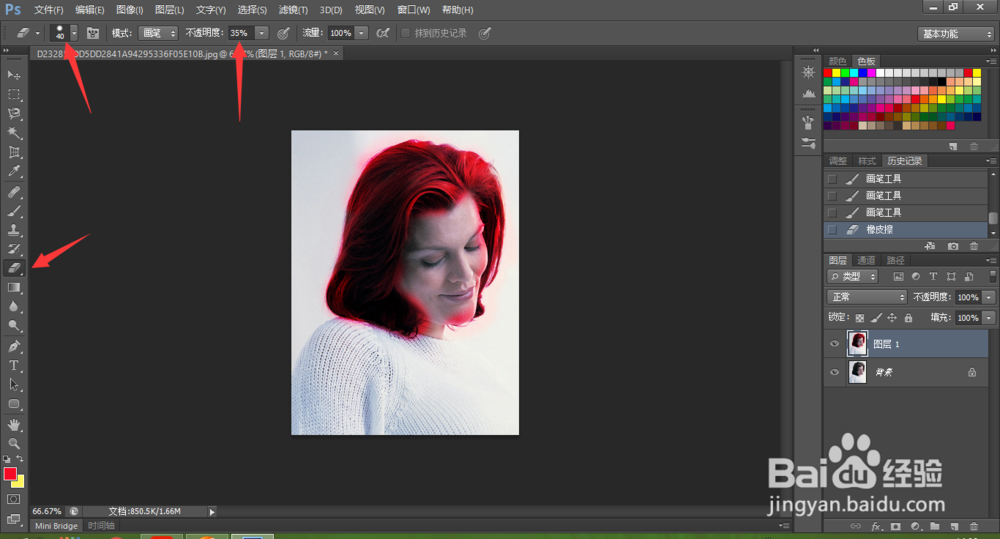
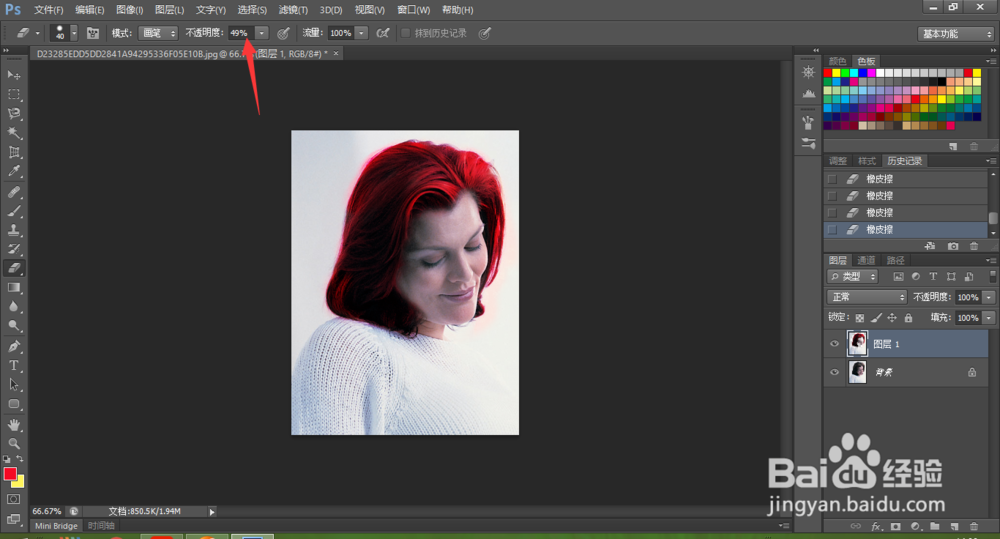
6、如果不小心将染好颜色的头发颜色擦掉了,那么再重复步骤3-4,选择画笔工具来再次涂抹即可。总之第一次操作,就不断尝试,不好的地方不断修改,重复操作,就可以给人物头发染好颜色了。最好保存为我们需要的格式即可完成操作。